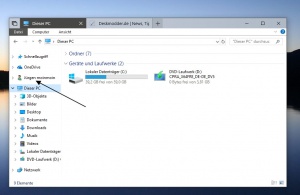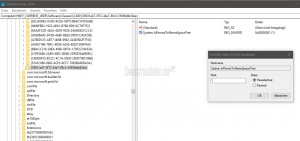Benutzerordner in der Navigation vom Datei Explorer anzeigen Windows 10
Möchte man im Datei Explorer schnell zum Benutzerordner, so muss man die Navigation über einen Rechtsklick im linken Verzeichnisbaum auf "Alle Ordner anzeigen" umstellen. Das verändert aber die komplett Ansicht der linken Seitenleiste im Datei Explorer. Aber es geht auch anders. Denn man kann das eigene Benutzerkonto so wie OneDrive oder Dieser PC im linken Menü anzeigen lassen.
Dies lässt sich mit einer kleinen Änderung in der Registry einstellen, oder auch wieder entfernen. Wie es geht, zeigen wir euch in diesem Tutorial.
Dieses Tutorial ist für die Windows 10 1607, 1703, 1709, 1803, 1809 und höher geeignet.
- Neu installieren: Windows 10 clean neu installieren Speziell: Windows 10 21H1, 20H2 und 2004 neu installieren
- Unterschied Cloud Download Lokale Neuinstallation und Inplace Upgrade Windows 10
- Windows 10 ISO Final : 21H2 19044 ISO und 22H2 19045 ISO
- Windows 10 Patchday 9.04.2024 KB5036892 Windows 10 19045.4291
- Funktionsupdate auf Windows 10 22H2 (19045) KB5015684 Enablement Package - Download
- Intel Microcode Updates für Windows 10 20H2 / 2004 bis 1507 (27.01.2021)
Eigenen Benutzerordner im Menü vom Datei Explorer anzeigen
- Windows-Taste + R drücken regedit eingeben und starten
- Zum Pfad: HKEY_CURRENT_USER\SOFTWARE\Classes\CLSID\{59031a47-3f72-44a7-89c5-5595fe6b30ee} gehen.
- Ist {59031a47-3f72-44a7-89c5-5595fe6b30ee} nicht vorhanden, dann
- Im linken Verzeichnisbaum ein Rechtsklick auf CLSID -> Neu -> Schlüssel mit dem Namen {59031a47-3f72-44a7-89c5-5595fe6b30ee} anlegen.
- Im rechten Fenster nun ein Rechtsklick -> Neu -> Neuer DWORD-Wert (32-Bit) mit dem Namen System.IsPinnedToNameSpaceTree anlegen.
- Diesen nun doppelt anklicken und den Wert auf
- 1 = Der Benutzerordner wird angezeigt
- 0 oder den Eintrag löschen == Der Benutzerordner wird nicht als eigenständiger Eintrag angezeigt.
Startet man nun den Datei Explorer mit Windows-Taste + E sieht man sofort das Ergebnis. Der eigene Benutzerordner mit allen Unterordnern ist nun im linken Verzeichnisbaum.
Auch interessant:
- Datei Explorer Windows 10 Netzwerk Heimnetzgruppe OneDrive entfernen
- Google Drive im Datei Explorer hinzufügen Windows 10
- Dropbox aus dem Datei Explorer entfernen
Fragen zu Windows 10?
Du hast Fragen oder benötigst Hilfe? Dann nutze bitte unser Forum und nicht die Tipp-Box! Auch Gäste (ohne Registrierung) können bei uns Fragen stellen oder Fragen beantworten. - Link zum Forum | Forum Windows 10
| Neue Tutorials für Windows 10 | Top 10 der Tutorials für Windows 10 | |